如何解决CAD图片不见的问题
返回如何解决CAD图片不见的问题
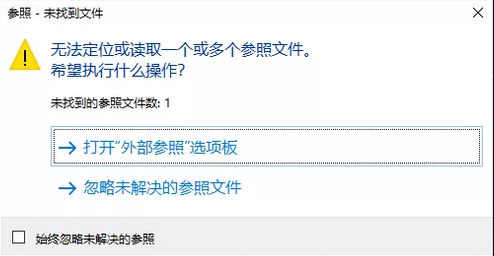
在CAD插入图片的时候,如果保留了图片路径,那么在我们更改图片的存储位置的时候,图片就无法显示出来,像上图的情况,出现这种情况我们要如何解决呢?
1.在软件上方功能区点击【插入】,选择【OLE对象】。
2.接着在弹出的插入对象对话框中选择新建,对象类型选择为画笔图片,然后单击确认。
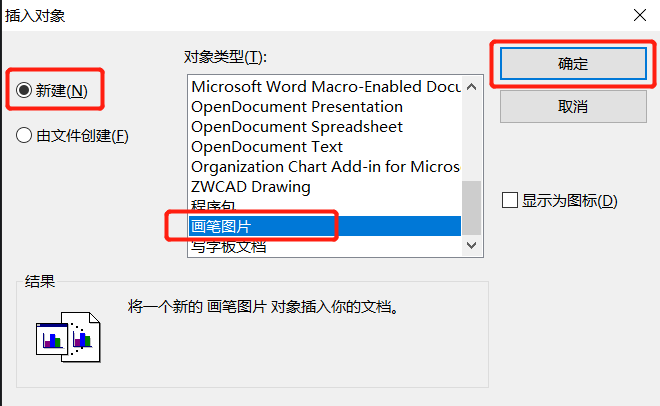
3.确定之后就会出现一个新的界面,点击粘贴,选择“粘贴来源”;
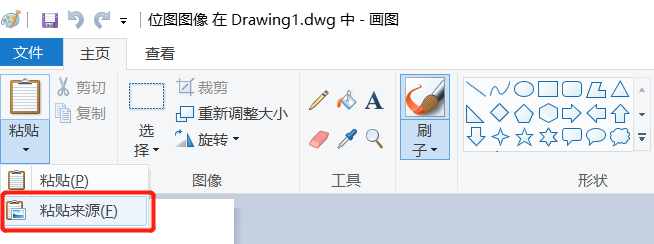
然后在文件夹中选择需要的图片,点击确认,并关闭窗口。
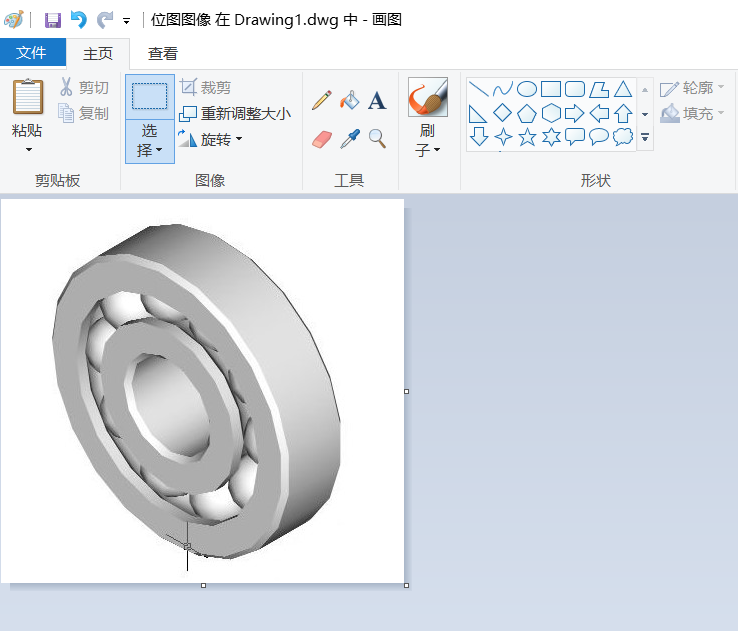
4.再次回到CAD操作界面就会发现前面选中的图片已经被插入进来了。
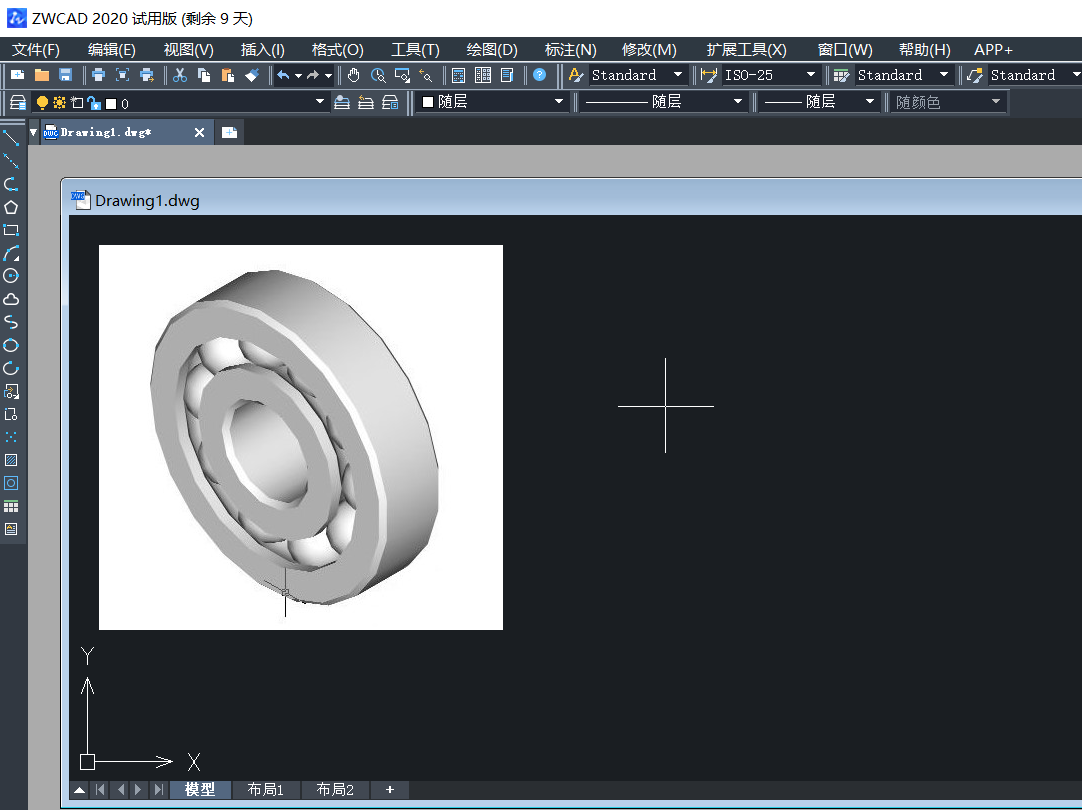
这样就不用担心图片丢失了!学会了吗,以后遇到这种情况记得试试这种方法能不能解决哦!
推荐阅读:CAD
推荐阅读:中望CAD



























